En el laboratorio de hoy, vamos a ver como tenemos que proceder para montar una imagen de DVD en formato ISO en los dispositivos de DVD virtuales de nuestras VM. Recordemos que en nuestro anterior tutorial pudimos ver como subir una imagen de DVD en formato ISO en uno de los almacenes de datos de nuestra infraestructura. Encontrareis el documento accediendo al enlace que mostramos a continuación.
En el canal de YouTube de Pantallazos.es, encontrareis el vídeo tutorial en el que realizamos la copia de una imagen de un DVD en formato ISO en uno de los Datastores presentados a un host VMware vSphere 6.5.0.
También, podéis acceder a nuestro canal de YouTube, para ver el vídeo en el que montamos una imagen ISO de DVD en una de las máquinas virtuales de nuestra infraestructura de VMware vSphere 6.5.0.
Podéis acceder y suscribiros al canal de Youtube de Pantallazos.es en el enlace que mostramos a continuación:
Después de haber subido la imagen de DVD en formato ISO que queremos utilizar, a uno de los almacenes de datos de nuestra infraestructura. En el menú superior del Navegador, seleccionaremos la sección de la infraestructura.
Seguidamente, seleccionaremos la maquina virtual a la que le queremos montar la imagen de DVD. En nuestro laboratorio tenemos una máquina virtual sin un sistema operativo instalado, y queremos insertar un DVD de instalación de Windows 2012 R2 para poder realizar la instalación del sistema operativo.
En el menú de las opciones disponibles para nuestra máquina virtual, situado en la parte superior de la ventana, tendremos que seleccionar la sección llamada Configurar.
Comprobaremos que, por defecto, tenemos el dispositivo de DVD virtual del equipo desconectado y, si arrancamos nuestra máquina virtual comprobaremos que no tiene un arranque disponible.
Cerraremos la consola de la máquina virtual y volveremos a la sección Configurar, donde vamos a seleccionar el pequeño icono en forma de enchufe desconectado, aparecerá un menú desplegable con tres opciones
Seleccionaremos la segunda opción llamada, Conectar a imagen de CD/DVD en un almacén de datos.
- Conectar a dispositivo CD del host.
- Conectar a imagen de CD/DVD en un almacén de datos.
- Conectar una imagen ISO de una biblioteca de contenido.
Seleccionaremos la segunda opción llamada, Conectar a imagen de CD/DVD en un almacén de datos.
Aparecerá una nueva ventana emergente llamada Seleccionar archivo, el paso siguiente será muy sencillo, elegiremos la imagen que hemos ubicado en el almacén de datos y presionaremos el botón Aceptar.
Si abrimos la ventana de la consola de nuestro equipo virtual, podremos ver que este encontrará un arranque disponible en el nuevo DVD que hemos montado y comenzará la instalación del sistema operativo.
Espero os sea de utilidad.
Enlaces relacionados
vmware: Stage 1 Deploy vCenter Appliance 6.5 - Parte 1
vmware: Stage 1 Deploy vCenter Appliance 6.5 - Parte 2
vmware: Stage 1 Deploy vCenter Appliance 6.5 - Parte 3
vmware: Stage 2 Setup vCenter Server Appliance 6.5 - Parte 1
vmware: Stage 2 Setup vCenter Server Appliance 6.5 - Parte 2
Enlaces relacionados
vmware: Stage 1 Deploy vCenter Appliance 6.5 - Parte 1
vmware: Stage 1 Deploy vCenter Appliance 6.5 - Parte 2
vmware: Stage 1 Deploy vCenter Appliance 6.5 - Parte 3
vmware: Stage 2 Setup vCenter Server Appliance 6.5 - Parte 1
vmware: Stage 2 Setup vCenter Server Appliance 6.5 - Parte 2





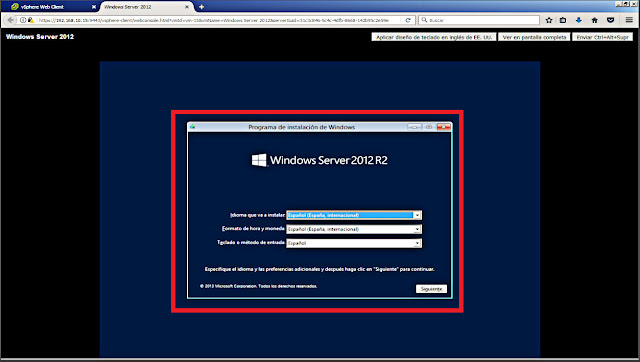
Estos post en virtualización me son muy útiles ya que es un tema en el que estoy todavía bastante "verde". Saludos. Voto y comparto.
ResponderEliminarMuchas gracias Luca, recuerda que puedes suscribirte a nuestro canal de YouTube para estar informado de las próximas publicaciones!!! Un saludo.
Eliminar